伙伴云的流程支持同步到飞书的审批中,以便于更好的与企业在飞书审批中创建的审批汇总统一管理。
伙伴云发起、执行,同步到飞书
首先确认您在飞书中的「伙伴云」应用已经完成更新,可从“工作台 → 应用管理 → 伙伴云”进入,然后完成应用更新,并授权“访问审批应用”的权限,最新版本是 1.51.0 。
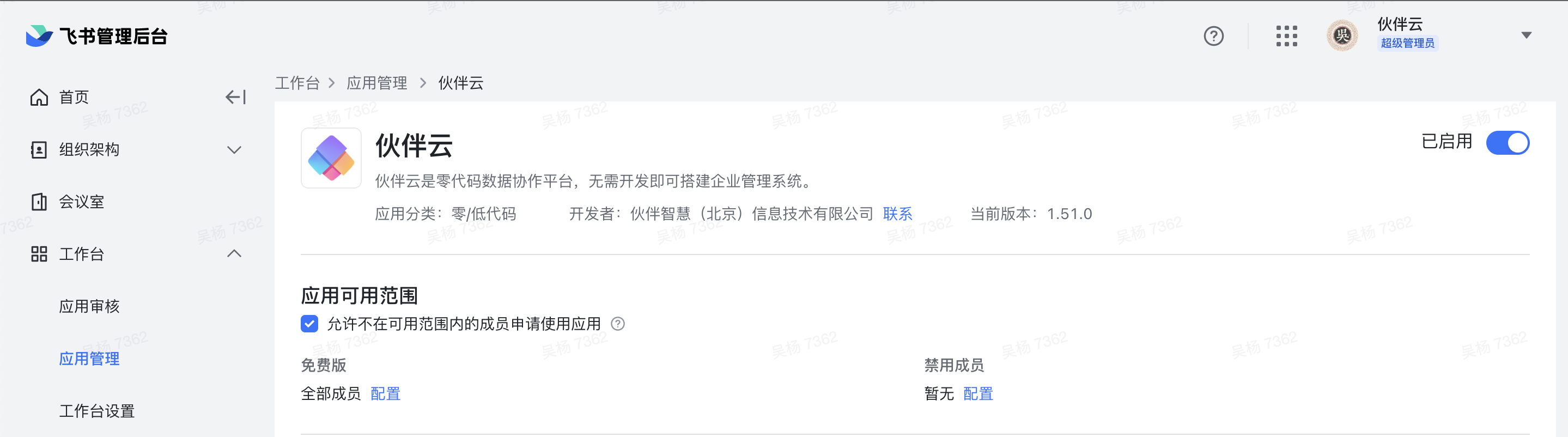
在伙伴云新建的绑定了表格的流程就可以自动同步到飞书的「审批」应用中了,可在“发起申请”中看到。
对于之前创建的流程,可以重新编辑下流程直接保存,就会自动触发同步到飞书的「审批」应用中了。
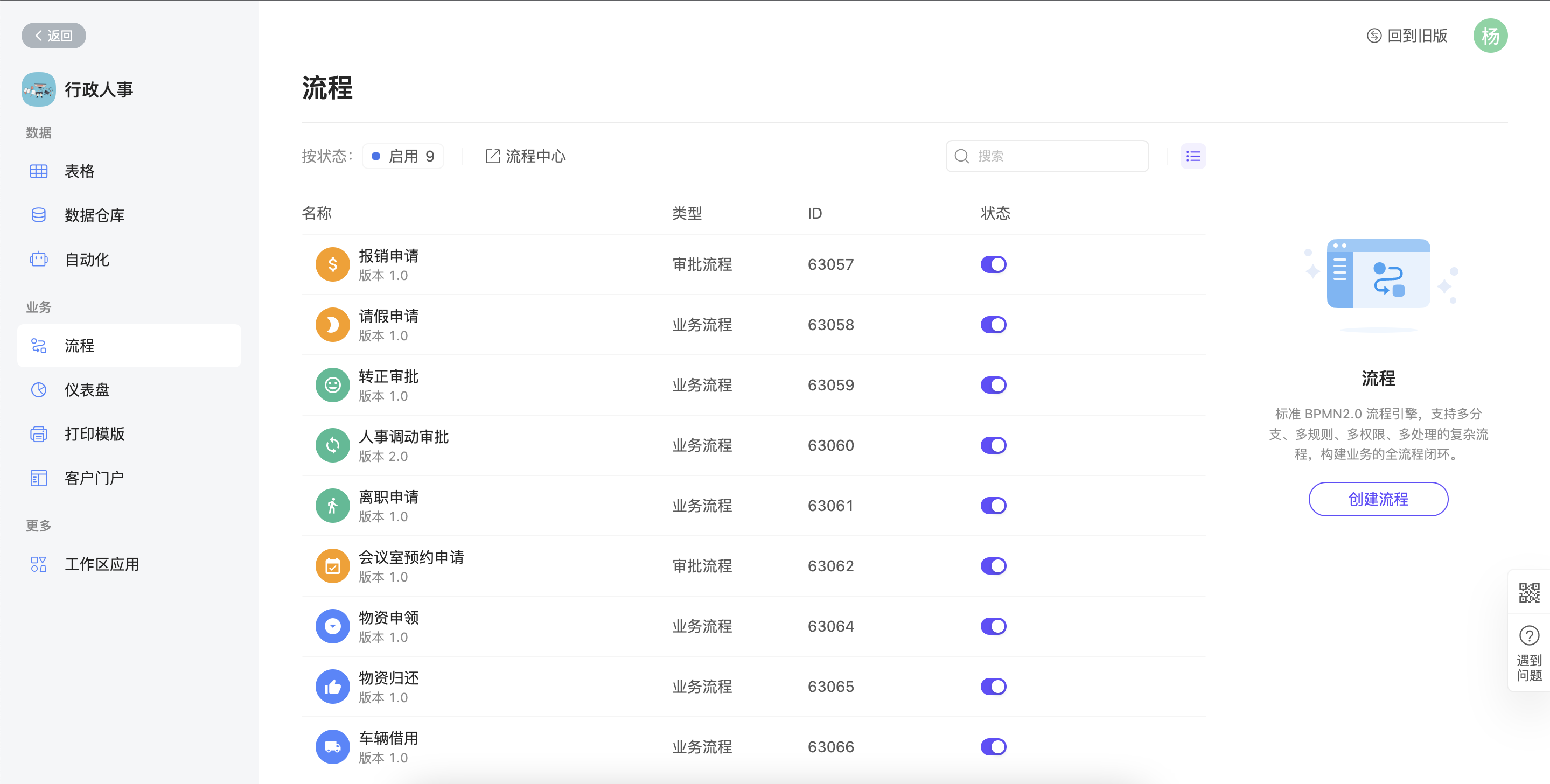
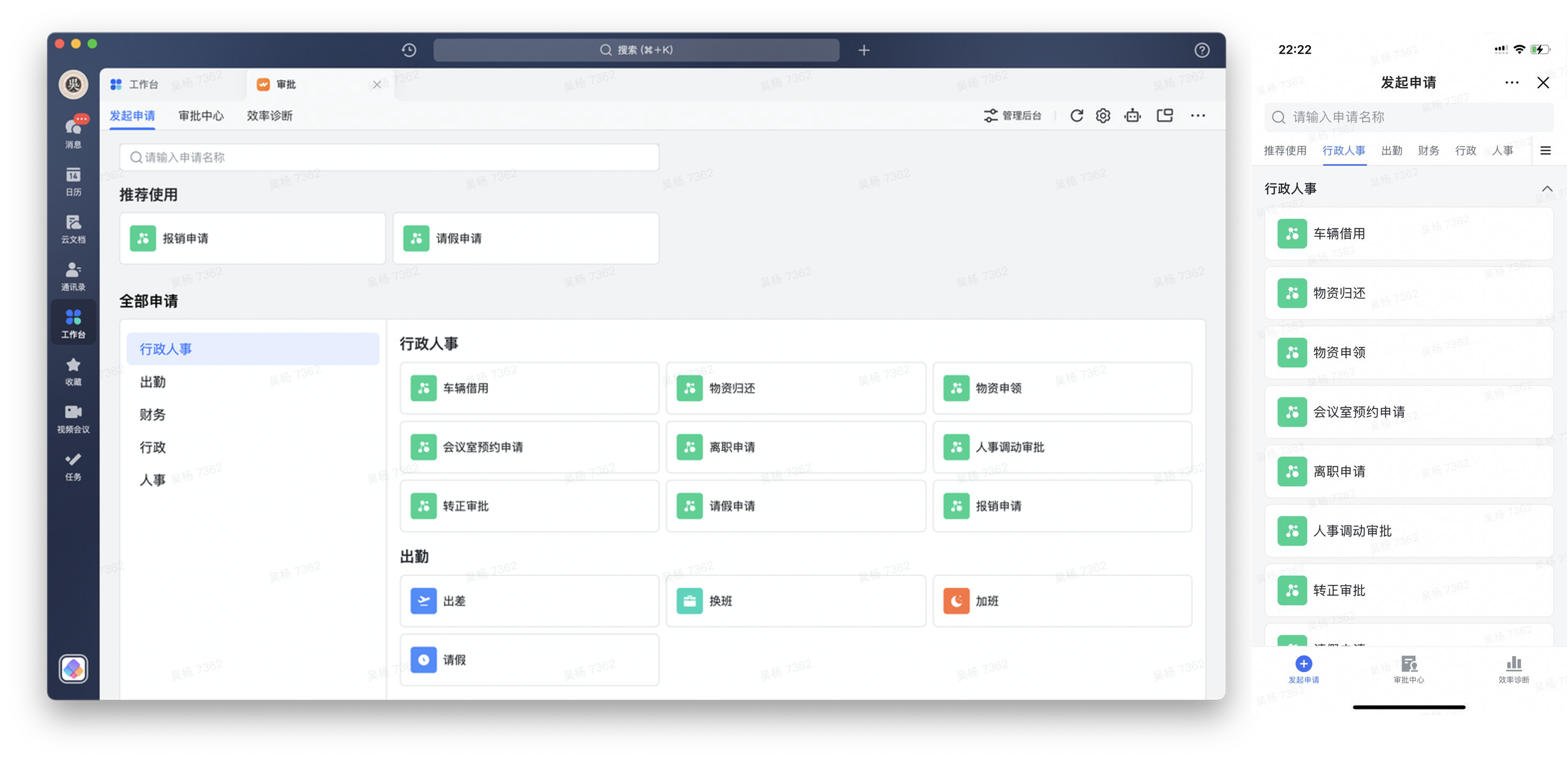
同步到飞书的审批会以工作区作为分类,对流程进行分组整理。
在伙伴云的流程中对飞书用户配置的权限,也会完美的同步到飞书的审批应用中,完美做到权限的统一控制。
流程的通知还是正常通过「伙伴云」应用来进行消息推送,在推送的任务相关消息中也可以直接进行快捷操作。
在飞书发起执行,同步到伙伴云
发起申请
飞书电脑端
发起申请会打开系统浏览器,进行飞书授权登录;进入伙伴云的发起流程界面;
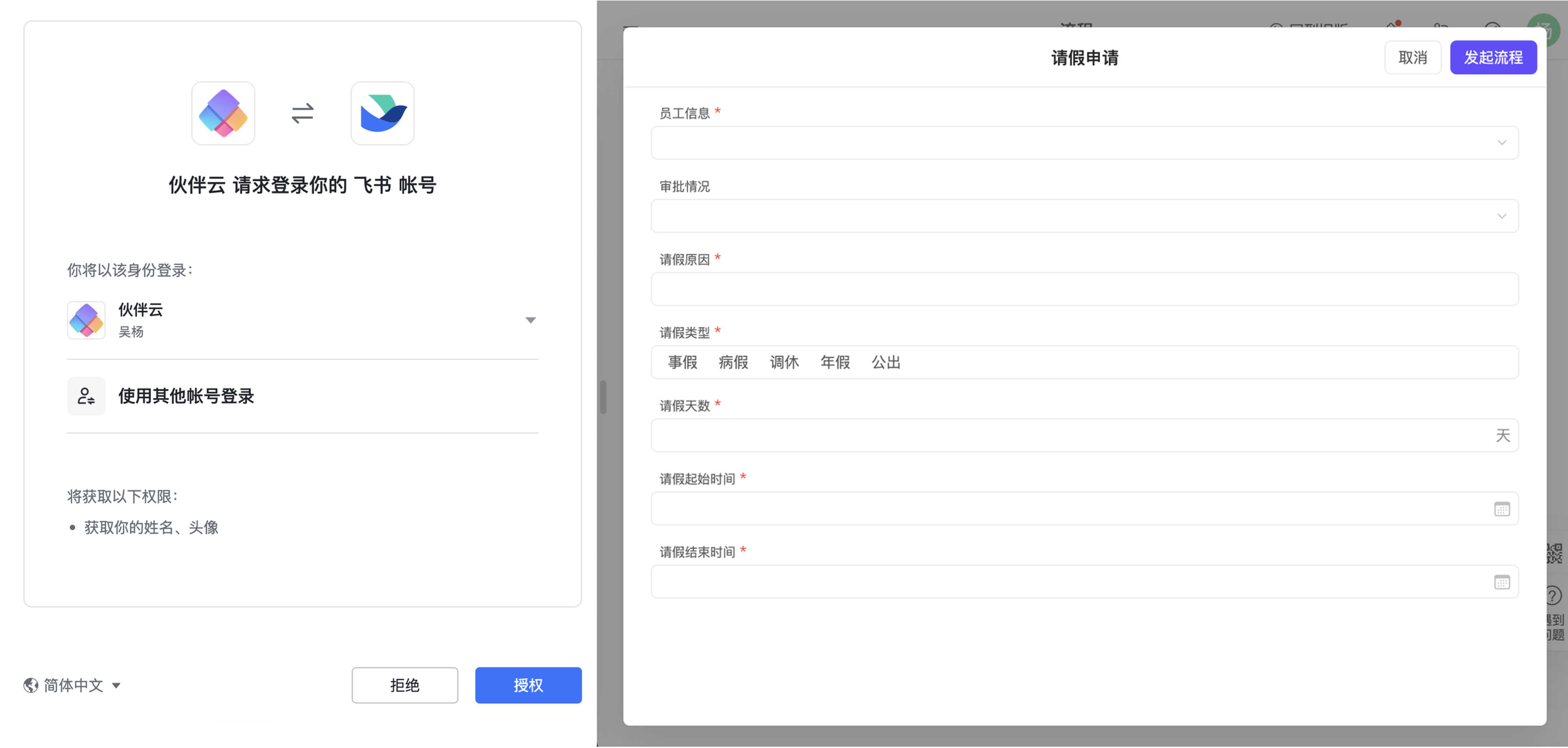
飞书手机端
发起申请会在飞书内置浏览器中;自动登录伙伴云后,进入伙伴云H5端的发起流程界面。
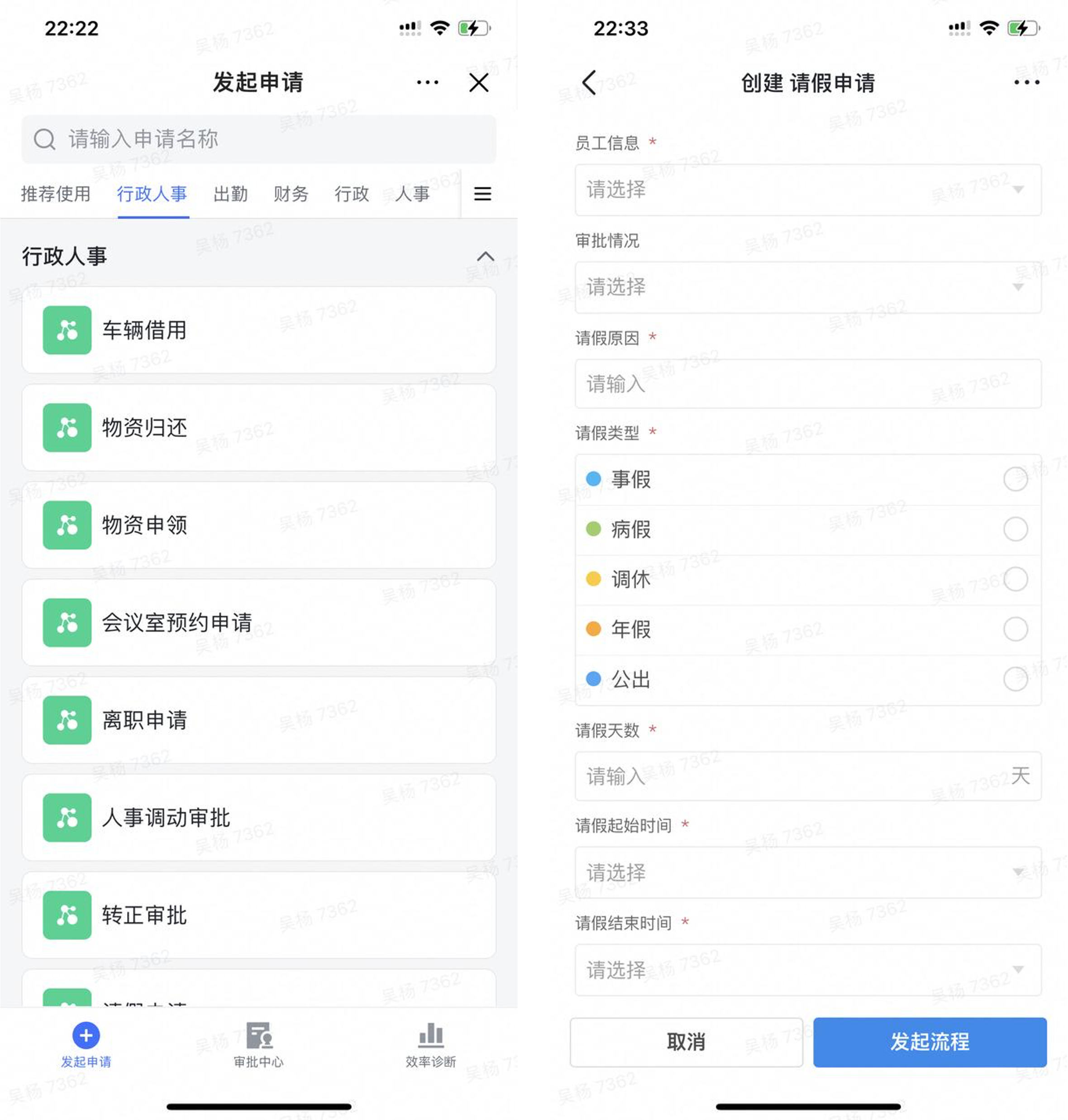
查看我发起的审批
在飞书或伙伴云内发起流程后,会同步流程到飞书「审批」应用中“审批中心 → 已发起”中。
飞书电脑端
点击发起的流程后,需要点击“打开浏览器进行查看”,然后会打开系统浏览器,进行飞书授权登录后,进入伙伴云查看流程启动数据。
💡注:工程师们正在加紧开发,很快将支持在飞书电脑端内直接查看伙伴云的流程启动数据,以及在电脑和手机端同步表格的前3个字段到飞书的“已发起”列表中。
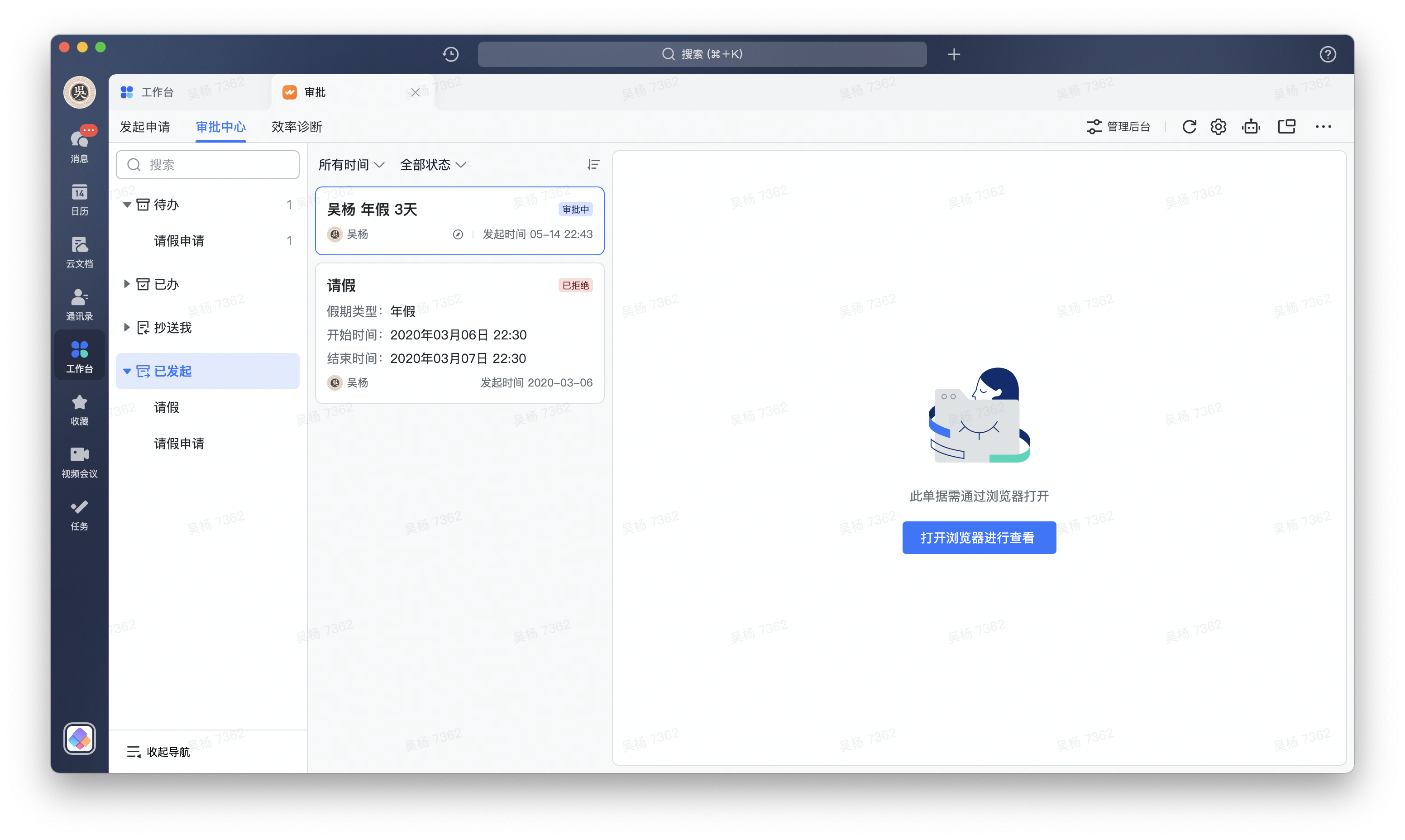
飞书手机端
点击发起的流程后,会在飞书内置浏览器中,自动登录伙伴云后,进入伙伴云H5端查看流程启动数据。
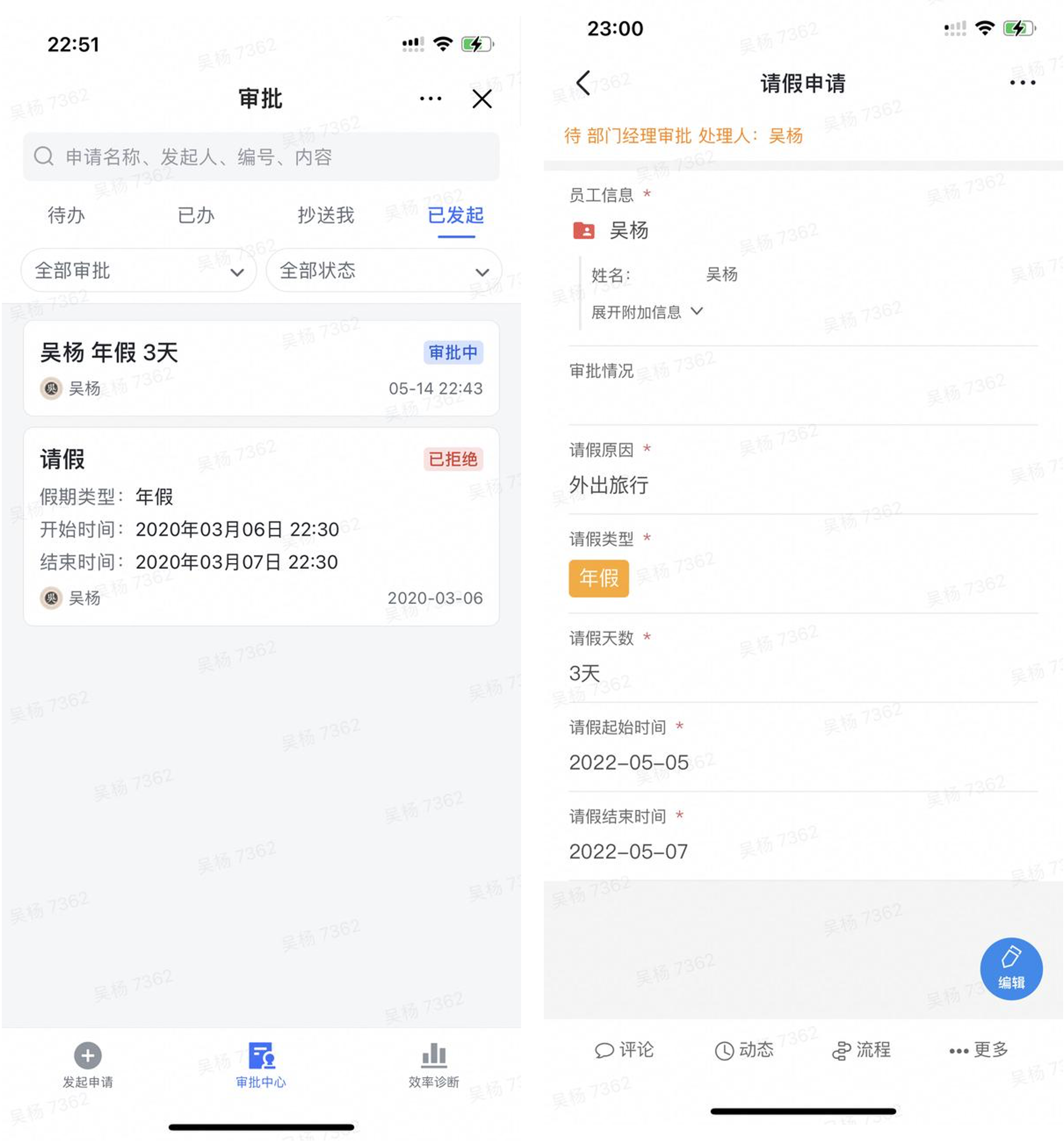
执行审批
在收到流程的待办任务后,会同步任务到飞书「审批」应用中“审批中心 → 待办/已办”中。
飞书电脑端
点击待办的任务后,需要点击“打开浏览器进行查看”,然后会打开系统浏览器,进行飞书授权登录后,进入伙伴云查看任务,完成审批。在伙伴云中的审批操作结果会同步到飞书中,将“待办”的任务完成,进入到“已办”中。
💡注:很快将支持在飞书电脑端内直接查看直接查看伙伴云的任务,以及在电脑和手机端同步启动数据的标题到飞书的“待办/已办”列表中。
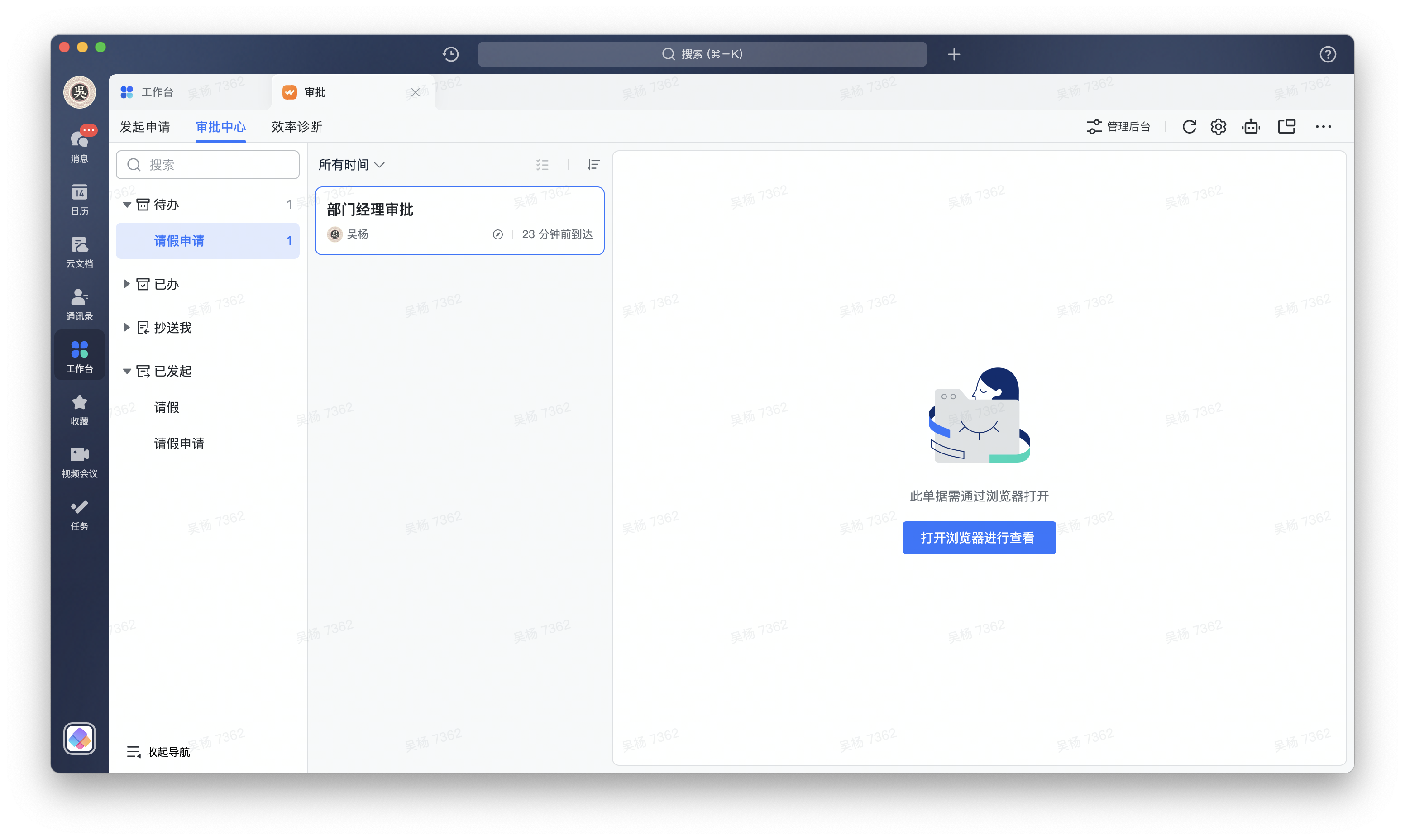
飞书手机端
点击待办/已办的任务后(左图),会在飞书内置浏览器中,自动登录伙伴云后,进入伙伴云H5端查看任务数据(右图)。
与电脑端不同,在手机端支持任务的“快捷审批”。当流程节点的操作为“查看数据”,并且操作按钮只有2个时,会将操作同步到飞书的任务中,进行快捷操作。
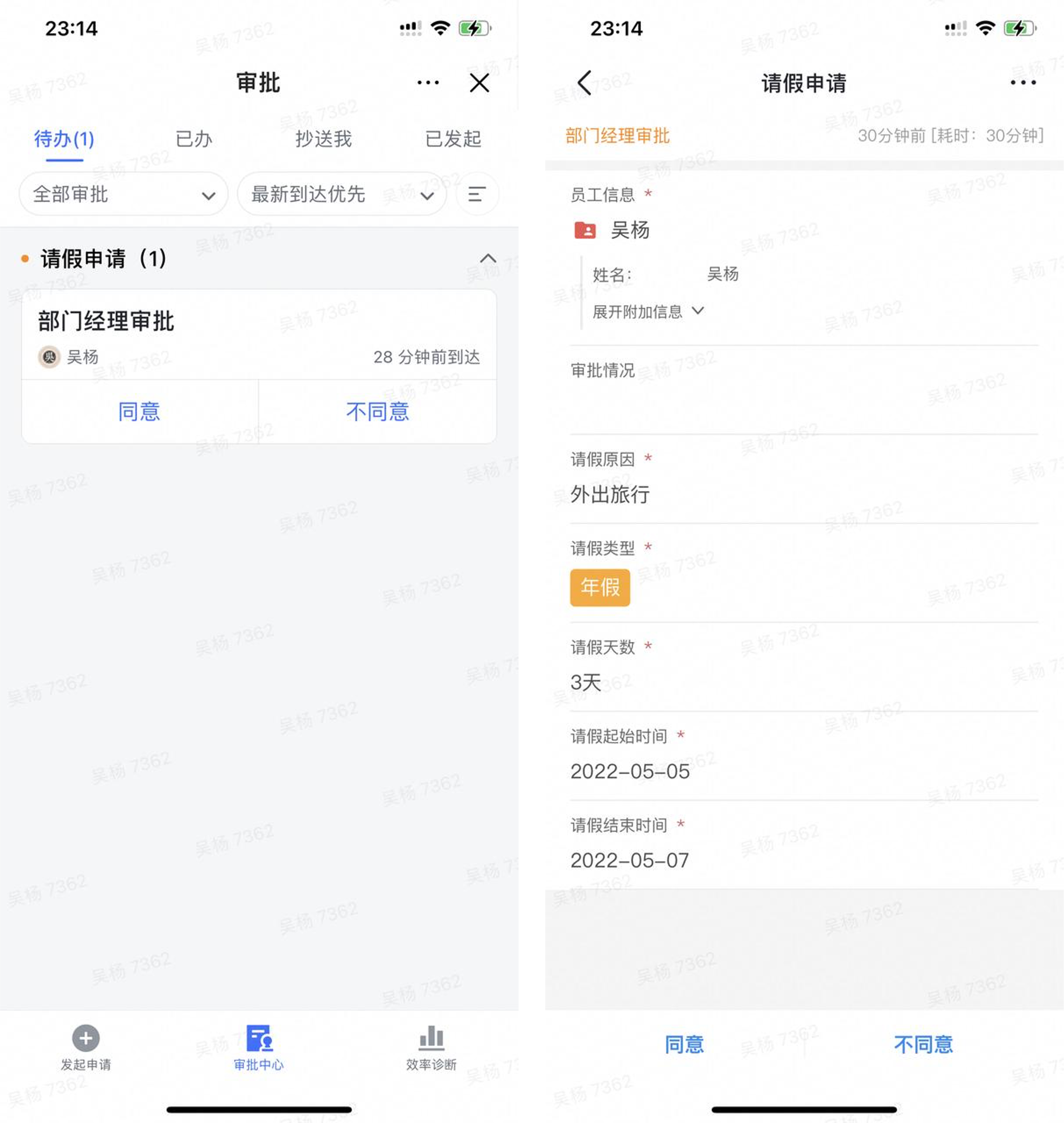
在伙伴云的流程节点中,如配置操作后需要填写审批意见,此配置也会同步到飞书中。即在飞书中进行快捷审批后,也会进入填写审批意见的界面,填写的审批意见会同步回伙伴云的任务操作结果中。
稍后会支持在飞书内填写的审批意见中的附件也可以同步回伙伴云的任务操作结果中。
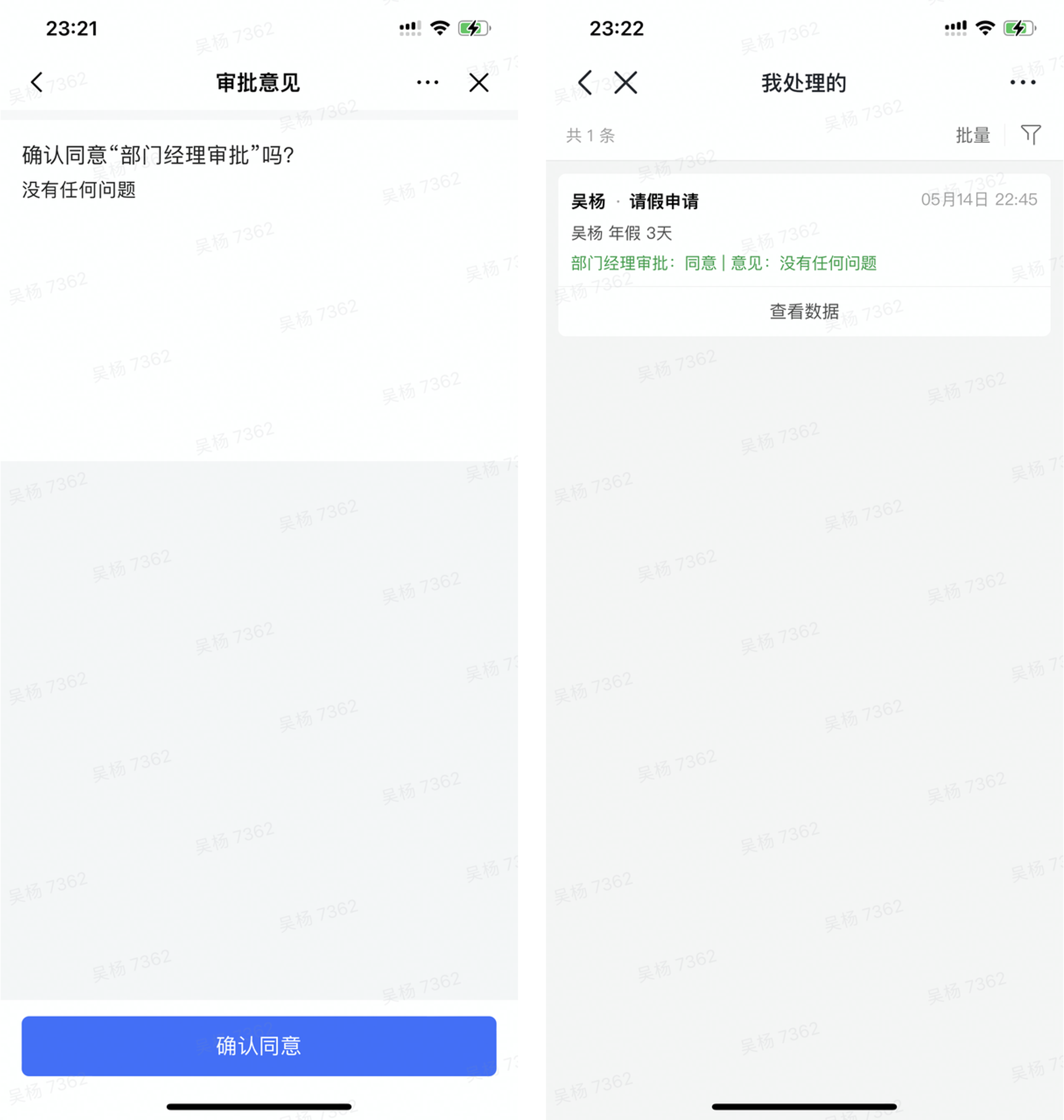
流程的相关通知
流程的通知还是正常通过「伙伴云」应用来进行消息推送,在推送的任务相关消息中也可以直接进行快捷操作。
